This content has been machine translated dynamically.
Dieser Inhalt ist eine maschinelle Übersetzung, die dynamisch erstellt wurde. (Haftungsausschluss)
Cet article a été traduit automatiquement de manière dynamique. (Clause de non responsabilité)
Este artículo lo ha traducido una máquina de forma dinámica. (Aviso legal)
此内容已经过机器动态翻译。 放弃
このコンテンツは動的に機械翻訳されています。免責事項
이 콘텐츠는 동적으로 기계 번역되었습니다. 책임 부인
Este texto foi traduzido automaticamente. (Aviso legal)
Questo contenuto è stato tradotto dinamicamente con traduzione automatica.(Esclusione di responsabilità))
This article has been machine translated.
Dieser Artikel wurde maschinell übersetzt. (Haftungsausschluss)
Ce article a été traduit automatiquement. (Clause de non responsabilité)
Este artículo ha sido traducido automáticamente. (Aviso legal)
この記事は機械翻訳されています.免責事項
이 기사는 기계 번역되었습니다.책임 부인
Este artigo foi traduzido automaticamente.(Aviso legal)
这篇文章已经过机器翻译.放弃
Questo articolo è stato tradotto automaticamente.(Esclusione di responsabilità))
Translation failed!
ShareFile-Berichte
Um zu sehen, wie Ihr ShareFile-Konto verwendet wird, können Sie wiederkehrende und einmalige Berichte erstellen, die Nutzung, Zugriff, Nachrichtenübermittlung, Speicher und andere Details verfolgen.
Einschränkungen
-
Alle wiederkehrenden Berichte werden auf Grundlage der Eastern Standard Time ausgeführt.
-
ShareFile bietet oder unterstützt keine benutzerdefinierten Berichte.
Hinweis:
Wenn der Download eines Berichts aufgrund einer großen Datenmenge fehlschlägt, können Sie den Bericht im CSV-Format statt im XLSX-Format ausführen.
Voraussetzungen
- Ein Administratorbenutzer des ShareFile-Kontos.
- Ein Mitarbeiterbenutzer mit der Berechtigung Erlauben Sie diesem Benutzer den Zugriff auf kontoweite Berichte .
- Wenn Sie einen Bericht für einen bestimmten Benutzer ausführen, muss dieser Benutzer Mitglied des freigegebenen Adressbuchs sein.
Berichttypen
Wählen Sie den Namen Bericht aus, um weitere Informationen zu erhalten.
Erstellen eines Berichts
Führen Sie die folgenden Schritte aus, um einen ShareFile-Bericht zu erstellen:
-
Melden Sie sich bei ShareFile an.
-
Navigieren Sie zu Einstellungen > Administratoreinstellungen > Firmenkontoinformationen > Berichte.
-
Wählen Sie die Schaltfläche Bericht erstellen und wählen Sie den Berichtstyp aus, den Sie ausführen möchten. Klicken Sie dann auf Weiter.
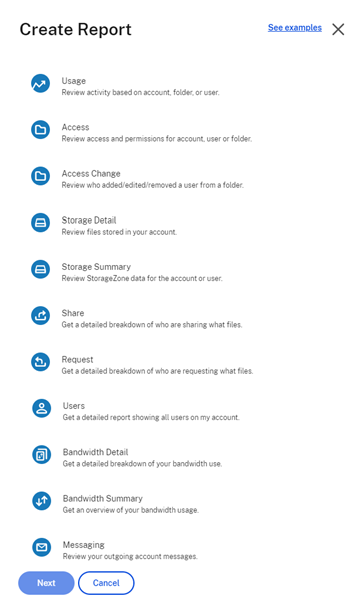
- Geben Sie die erforderlichen Details ein und klicken Sie auf Erstellen. Berichte können als Excel- oder CSV-Dateien generiert werden.
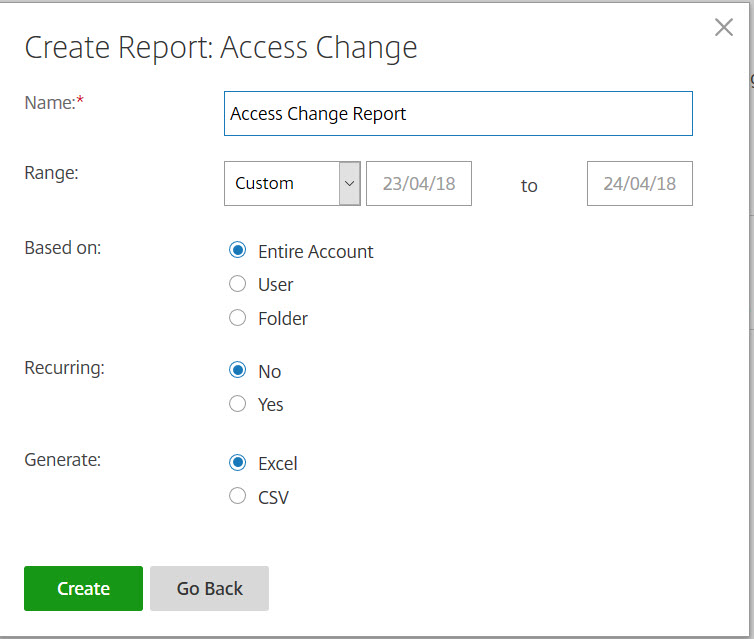
Wiederkehrender Bericht:
Führen Sie die vorherigen Schritte bis Schritt 3 aus, um einen wiederkehrenden Bericht zu erstellen. Wählen Sie für “Serie” die Einstellung Ja, geben Sie die anderen Details nach Bedarf ein und klicken Sie auf Weiter.
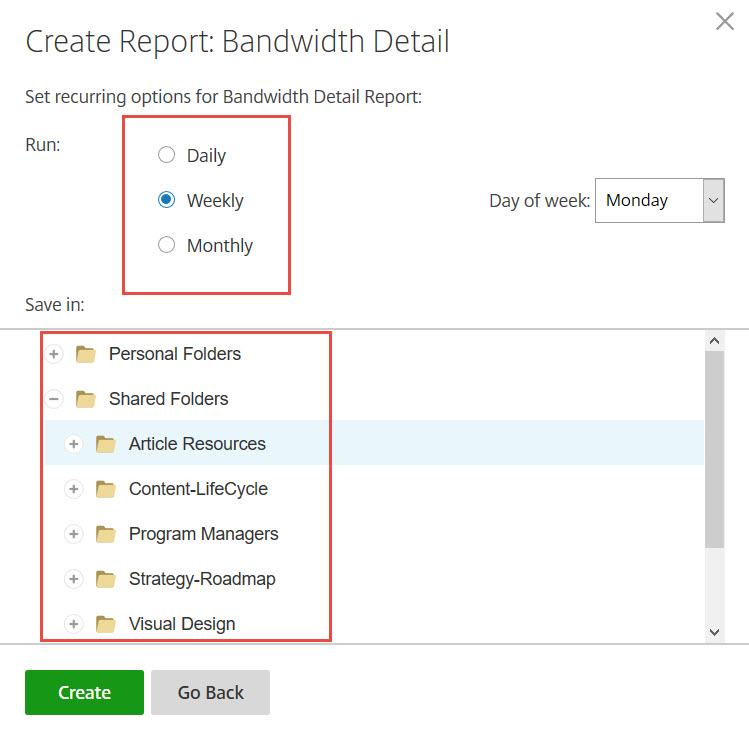
Wählen Sie je nach Bedarf Täglich, Wöchentlich oder Monatlich. Wählen Sie den Ordner aus, in dem die Serienberichte im Konto gespeichert werden sollen, und klicken Sie auf Erstellen.
Entfernen Sie den Zielordner nicht aus dem System. Wenn Sie dies tun, schlagen zukünftige Serienberichte möglicherweise fehl.
Bericht ausstehend:
Warten Sie, bis der Bericht verarbeitet und abgeschlossen ist. Je nach Größe des Berichts kann die Zeitdauer bis zum Fertigstellen des Berichts variieren.
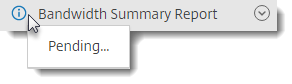
Abgeschlossenen Bericht anzeigen:
Sie können Berichte jederzeit anzeigen, herunterladen, verschieben oder löschen. Kehren Sie hierfür zum Menü Berichte zurück und greifen Sie auf die Liste rechts neben dem Berichttitel zu.
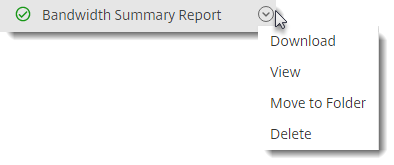
Hinweis:
Berichte decken die gesamte Kontolebensdauer ab, können jedoch nur in 90-Tages-Schritten ausgeführt werden.
Benachrichtigungsverlauf
Die Seite Benachrichtigungsverlauf enthält einen Verlauf aller E-Mail-Nachrichten, die von Ihrem Konto gesendet wurden. Sie können mit den angezeigten Optionen ein Datum oder eine bestimmte E-Mail auswählen.
Teilen
Teilen
This Preview product documentation is Citrix Confidential.
You agree to hold this documentation confidential pursuant to the terms of your Citrix Beta/Tech Preview Agreement.
The development, release and timing of any features or functionality described in the Preview documentation remains at our sole discretion and are subject to change without notice or consultation.
The documentation is for informational purposes only and is not a commitment, promise or legal obligation to deliver any material, code or functionality and should not be relied upon in making Citrix product purchase decisions.
If you do not agree, select I DO NOT AGREE to exit.